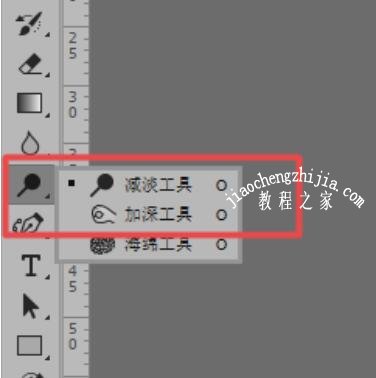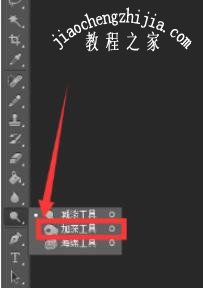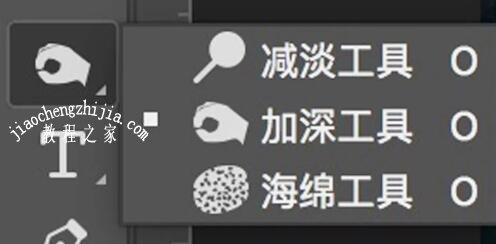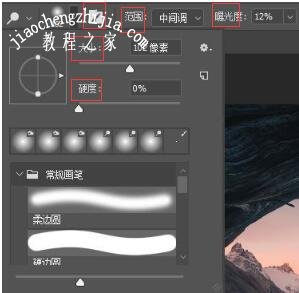PS加深工具在哪里?PS加深工具作用什么?PS加深工具如何使用?PS加深工具可以调颜色吗?PS加深工具怎么调节大小?PS加深工具怎么放大?PS加深工具快捷键是什么?PS加深工具找不到怎么办?PS加深工具有范围、喷枪等参数设置,用户打开加深工具,就能在PS工具栏找到参数,用来调整图片的明暗。下面来看看PS加深工具怎么调整大小和调颜色图文教程。
PS加深工具找不到怎么办
在界面左侧工具栏里,找到“减淡工具”,鼠标右击“减淡工具”,在它展开的列表界面里就可以看到“加深工具”了。
PS加深工具作用
在Photoshop中,改变画面局部明暗的方式有很多,本文会介绍其中最好用的加深、减淡工具。我们在对图像处理的时候经常会用到对图像的颜色进行一些明暗的对比度调整,往往就会用上加深和减淡工具。减淡工具组它包含了减淡、加深及海绵工具三个选项工具。
加深工具的作用:可以将图像变暗,颜色加深。加深工具的位置在工具栏像抓手工具的图标里,在加深工具里,可设置加深工具的主直径,硬度,曝光度及范围。
加深和减淡工具怎么用?首先选择要修改的图层,然后PS的减淡,加深工具的选项里中有一项是范围,它有三个选项,暗调、中间调、高光,对应图片的三个层次,简单的讲就是图片白,灰,黑的三部分,确定你要修改的部分是这个层次的哪一部分,然后选择,剩下的就是选择曝光度,然后修改图片了。
PS加深工具怎么使用
在工具栏的左侧,点击T文字图标上面的“棒棒糖”图标,就可以打开菜单,选择减淡工具、加深工具和海绵工具。这三个工具的图标,其实都来自于胶片暗房。
这三个工具的使用,都是用画笔进行涂抹。选择减淡工具时,画笔涂抹的地方会变亮。选择加深工具时,画笔涂抹的地方会进行压暗。(最后还有一个海绵工具,可以用画笔局部增加或者减少饱和度,会在以后教程中和大家讲解)
选择加深,或者减淡工具后,上面的工具栏就会显示出相应的调整选项,主要是3个:画笔、范围、曝光度。
PS加深工具如何放大?其中画笔决定了涂抹时每一笔的形状、大小和硬度等等,和普通的画笔参数调整是一模一样的。在大部分风光摄影后期中,我都是选择圆形画笔、硬度为0来进行处理。
画笔的大小要根据涂抹物体的大小随时调整,我们可以用键盘上的中括号快捷键“ [ ”和“ ] ”,快速的减少或者增加画笔的大小(使用PS快捷键时记得关闭中文输入法)。
PS加深工具怎么调颜色加深减淡工具,还可以选择作用的范围,默认是中间调,也可以改变成高光或者阴影。这是加深减淡工具非常核心的一个功能,让我们进行涂抹时更加精确,无需亮度蒙版等工具的辅助。
比如用加深工具,选择了高光进行压暗。那么我在用画笔涂抹的时候,就基本不会有效果作用到画面的阴影区域,把阴影压得过于死黑。
曝光度决定了加深减淡的强度,一般设置为20%以下,甚至3%-8%之间,慢慢的进行调整,这样效果会比较自然。保护色调选项,一般都建议勾上。
PS加深工具如何设置
加深工具:
可以将图像变暗,颜色加深。加深工具的位置在工具栏像抓手工具的图标里,在加深工具里,可设置加深工具的主直径,硬度,曝光度及范围。
范围:选择着重减淡的范围。其中包括了阴影、中间调(默认)、高光范围。也就是假如我们选中的是高光范围,那么就是对高光进行一个颜色减淡的调整。而你对阴影部位的调整是没有效果。
曝光度:减淡的强度。也可以理解成画笔工具上面的流量。
启用喷枪模式:经过设置可以启用喷枪功能”,可将绘制模式转换为喷枪绘制模式,在此绘制的颜色可向边缘扩散。
PS加深工具怎么用案例解锁
这里通过一个案例来让大家更加清楚加深和减淡工具的使用,这里打开一个素材图形,假如我们需要将素材上面该亮的地方调亮一点,暗的地方加深一点,就可以使用减淡工具组。
先选中“加深工具”,然后在范围上面选择“阴影”,在通过调整好画笔大小,用画笔在阴影黑暗部位进行涂抹,这样黑暗的地方就更黑,反之,你在选中“减淡工具”,然后在范围上面选择“中间调”,这样你就可以在马路上面涂抹,有一个变亮的效果。效果如图所示:
具体的操作步骤可以按照下面的操作流程:
1、新建白色背景文件,创建新图层,用“矩形选框工具”画矩形;
2、设置渐变色,对选区拉线性渐变;
3、点击打开“加深”、“减淡”工具,对需要加深、减淡颜色的区域进行涂抹,完成。
以上就是PS加深工具怎么调整大小和调颜色教程步骤图解。PS加深工具快捷键是O,PS加深工具在PS工具箱的减淡工具组里,可以调明暗,进而打造立体效果。PS加深工具和减淡工具、海绵工具在一个组里,使用擦涂的方式改变明暗,因此可以调整画笔的大小。PS加深工具的范围有高光、中间调和阴影三个选项,曝光度决定了强度,效果不同。关注教-程-之-家,解锁更多软件教程。